Kas soovid luua Media playerit? JavaFX ja Scene Builderi abil saad seda teha lihtsal ja intuitiivsel viisil. Scene Builder pakub sulle graafilist kasutajaliidest, et kujundada oma paigutust, ilma et peaksid palju koodi kirjutama. Selles õpetuses juhendatakse sind samm-sammult protsessi, et luua funktsionaalne Media player.
Olulised järeldused
- Kasutage Scene Builderit efektiivseks kasutajaliideste kujundamiseks.
- Mõista elementide hierarhiat paigutuses.
- Rakendage nuppude ja kontrollerite funktsionaalsus.
Samm-sammuline juhend
Esiteks avame Scene Builderi ja valmistame oma projekti ette. Sa näed, kuidas me Media playerit tõhusalt üles ehitame.
Alustamiseks kustuta kõik olemasolevad elemendid oma paigutusest. Sa saad lihtsalt üksikuid komponente märkida ja kustutamisnuppu vajutada. See annab sulle selge tööruumi, et alustada oma uue paigutusega.
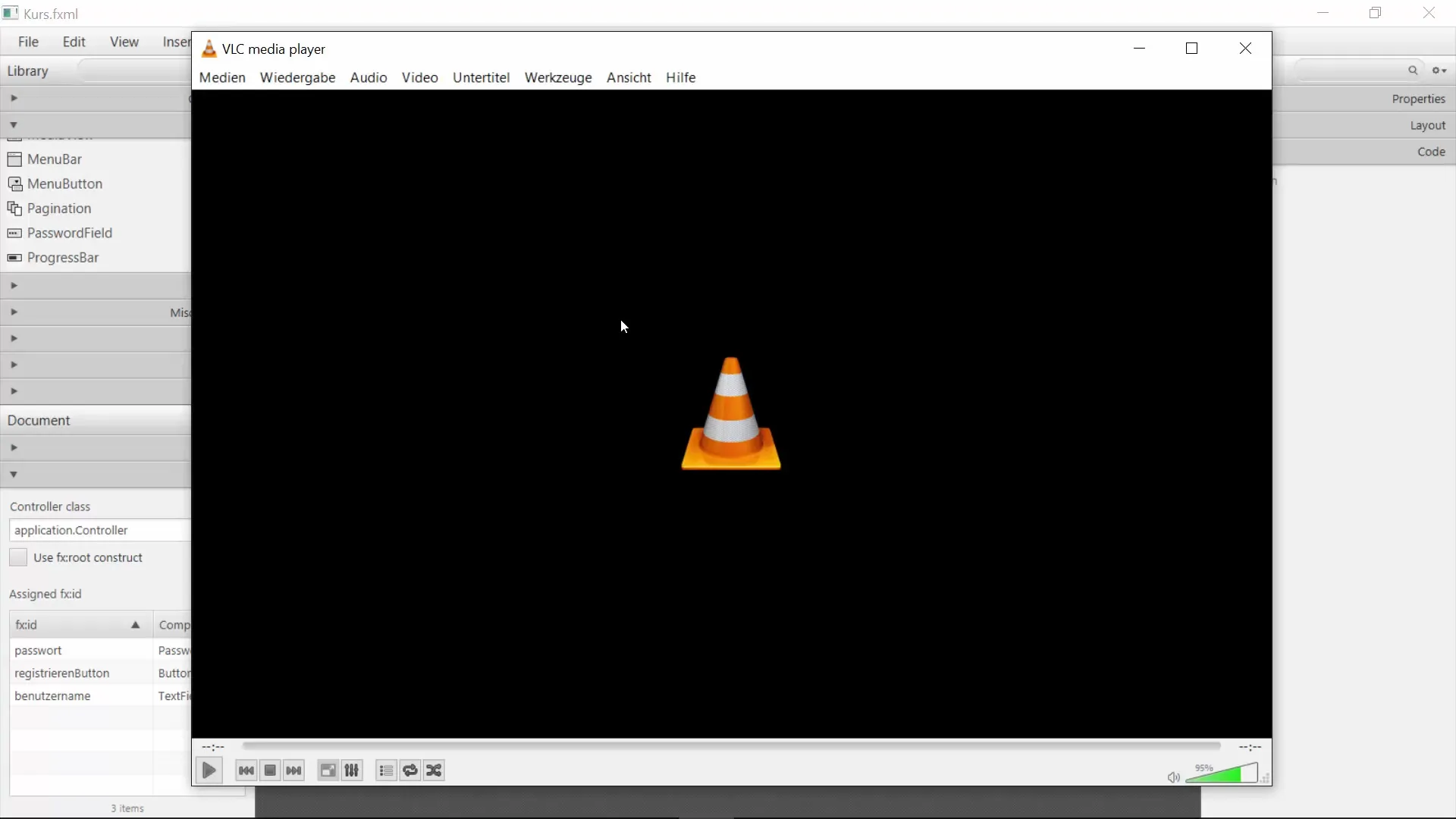
Nüüd paneme aluse AnchorPane'iga. See element on aluseks sinu järgmiste komponentide paigutusele. Sa saad AnchorPane'i paigutada akna keskele.
Järgmises sammus lisame BorderPane'i. BorderPane pakub struktuuri elementide paigutamiseks üleval, all, vasakul ja paremal. Paigutage BorderPane oma AnchorPane'i keskele.
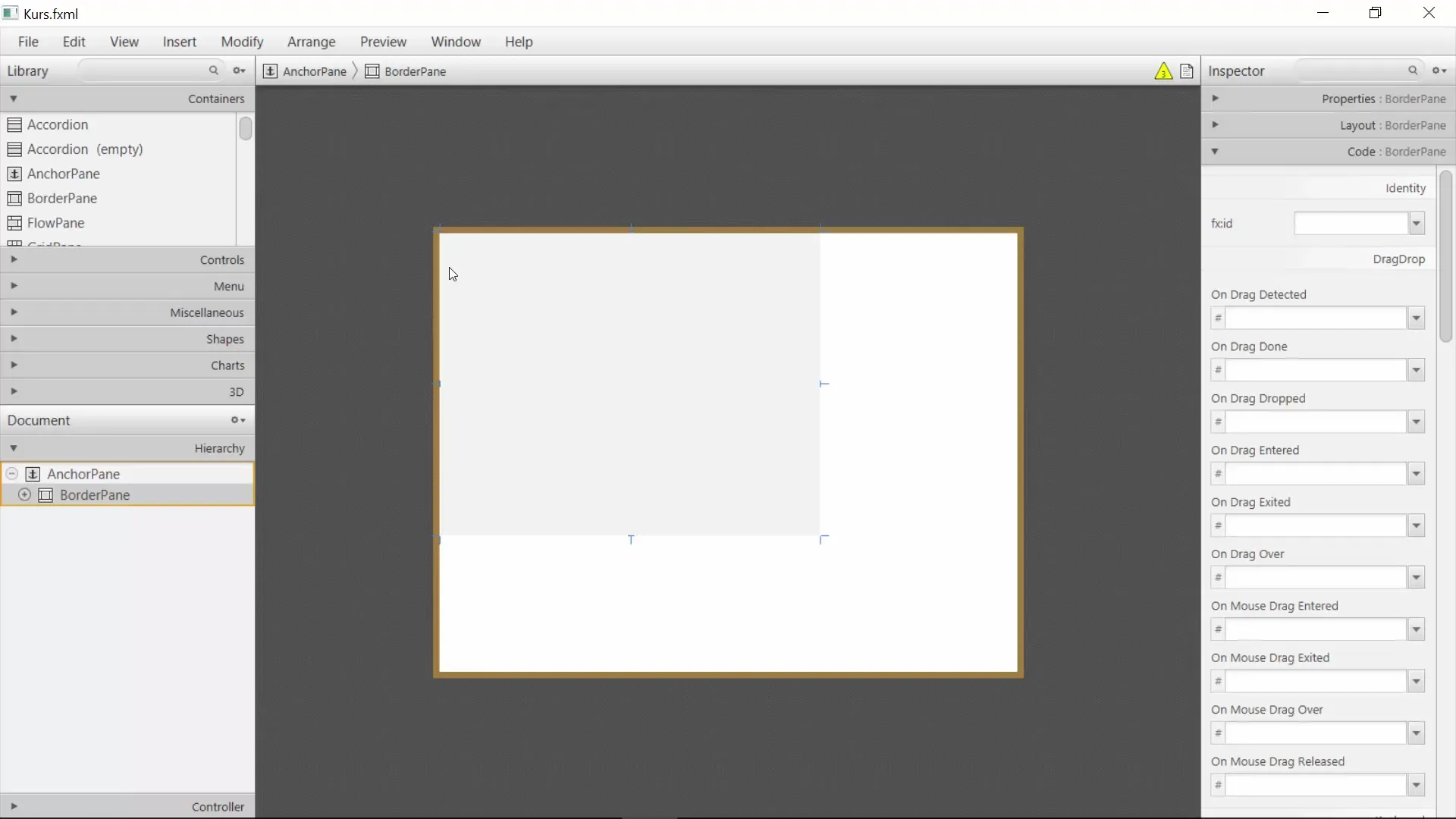
Nüüd on aeg menüüd lisada. Valige BorderPane'is menüüriba valik ja lisage MenuBar. See menüüriba võimaldab teil oma Media playerit juhtida. Sa saad juba lisada menüüelemente nagu „Meedia“, „Mängimine“ ja „Heli“. Lihtsalt nimeta esimene menüü „Fail“ ja lisa punkt „Ava“.
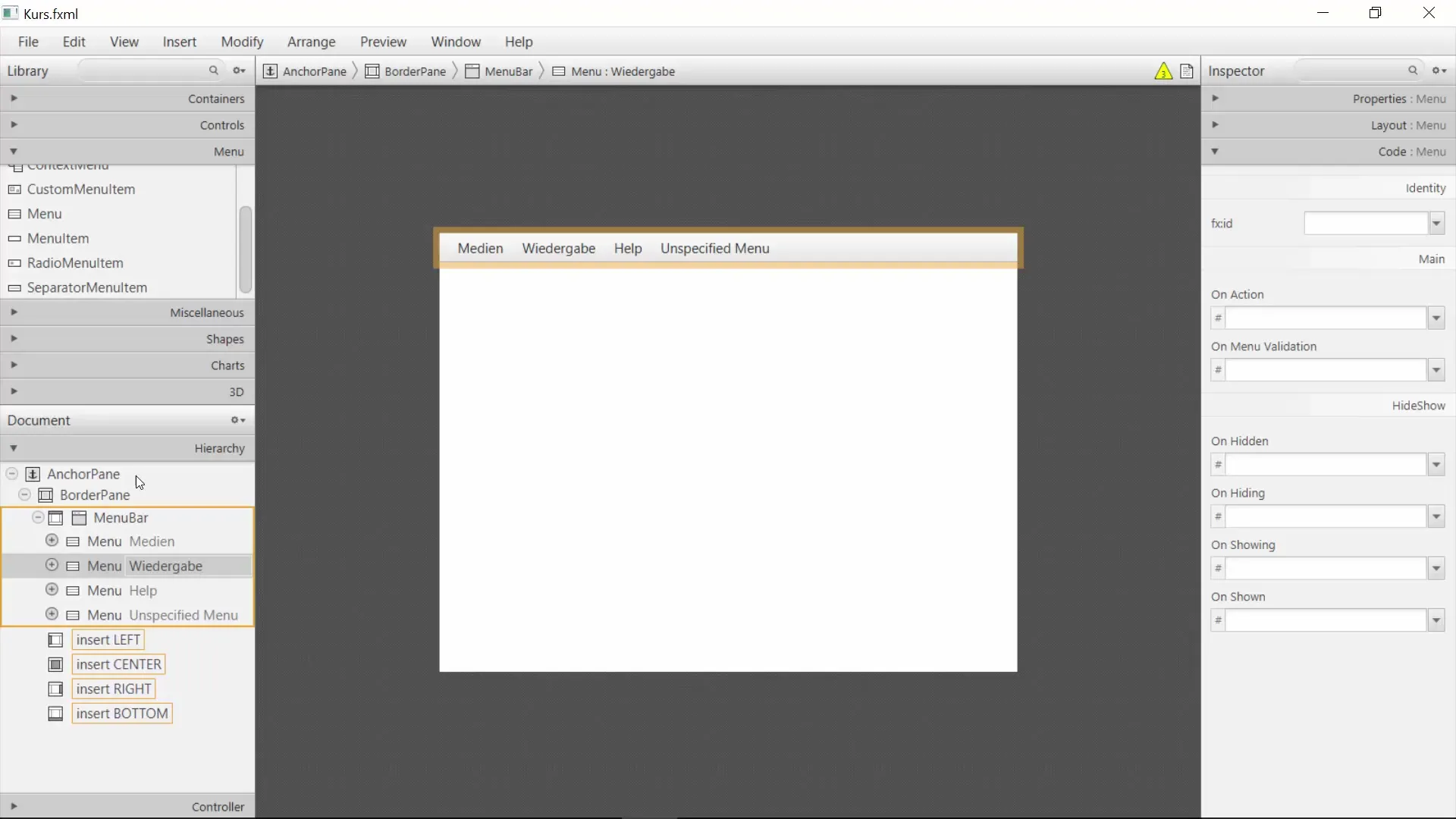
Nüüd vajad MediaView'd, et meedia kuvada. Lisa MediaView BorderPane'i keskosa. Seadista mõõdud 800 pikslit laiuses ja 400 pikslit kõrguses, et pakkuda piisavalt ruumi meedia jaoks. Katseta paigutust, et veenduda, et MediaView näeb hea välja.
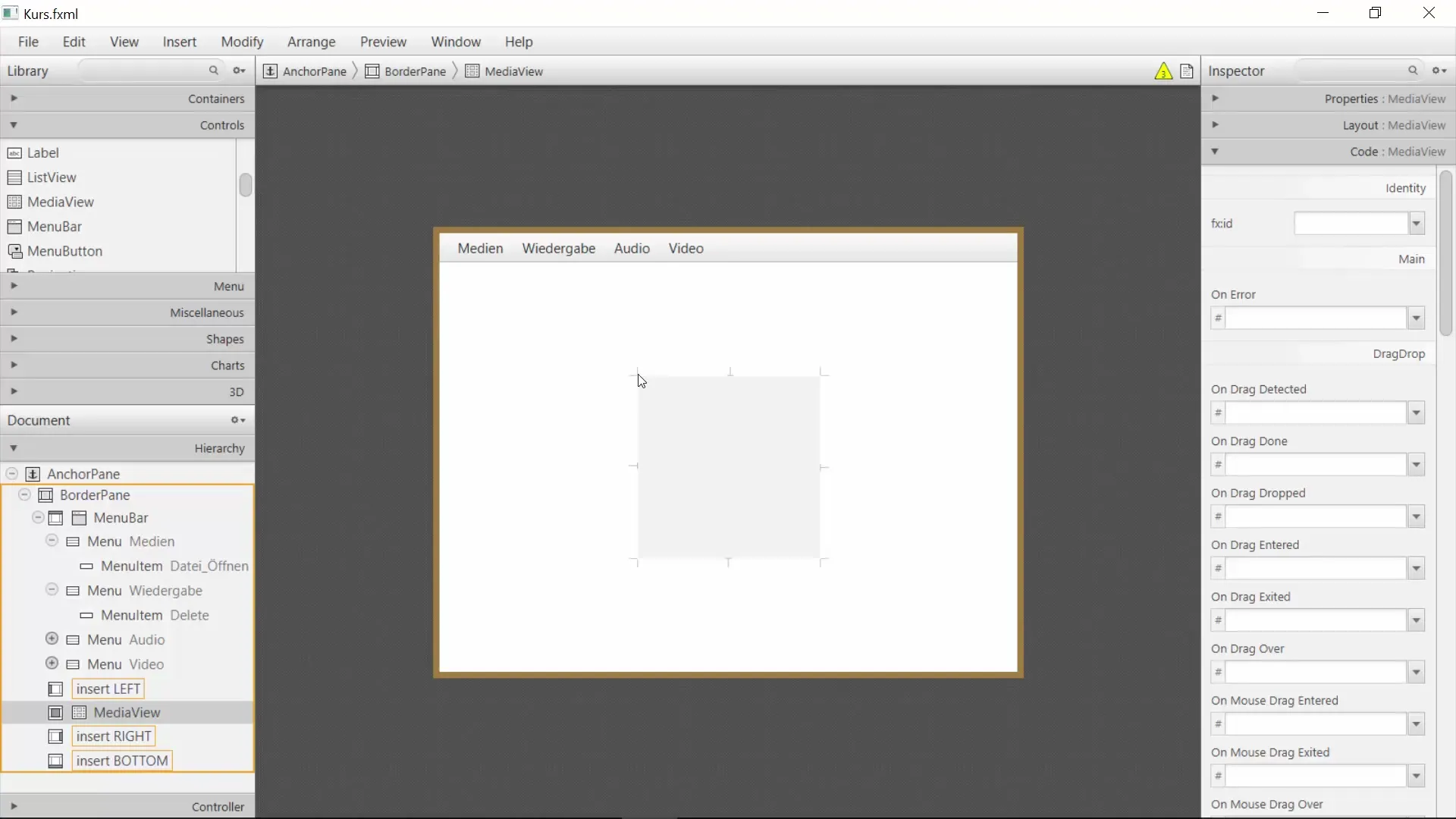
MediaView'i alla paigutame juhtnupud. Sa saad lisada nuppe „Mängi“, „Paus“, „Peata“, „Tagasi kerimine“ ja „Ees kerimine“. Vähem on sageli rohkem, seega veendu, et sul on selge ja kasutajasõbralik ülevaade. Lisa need nupud kasutajaliidese alumisse ossa.
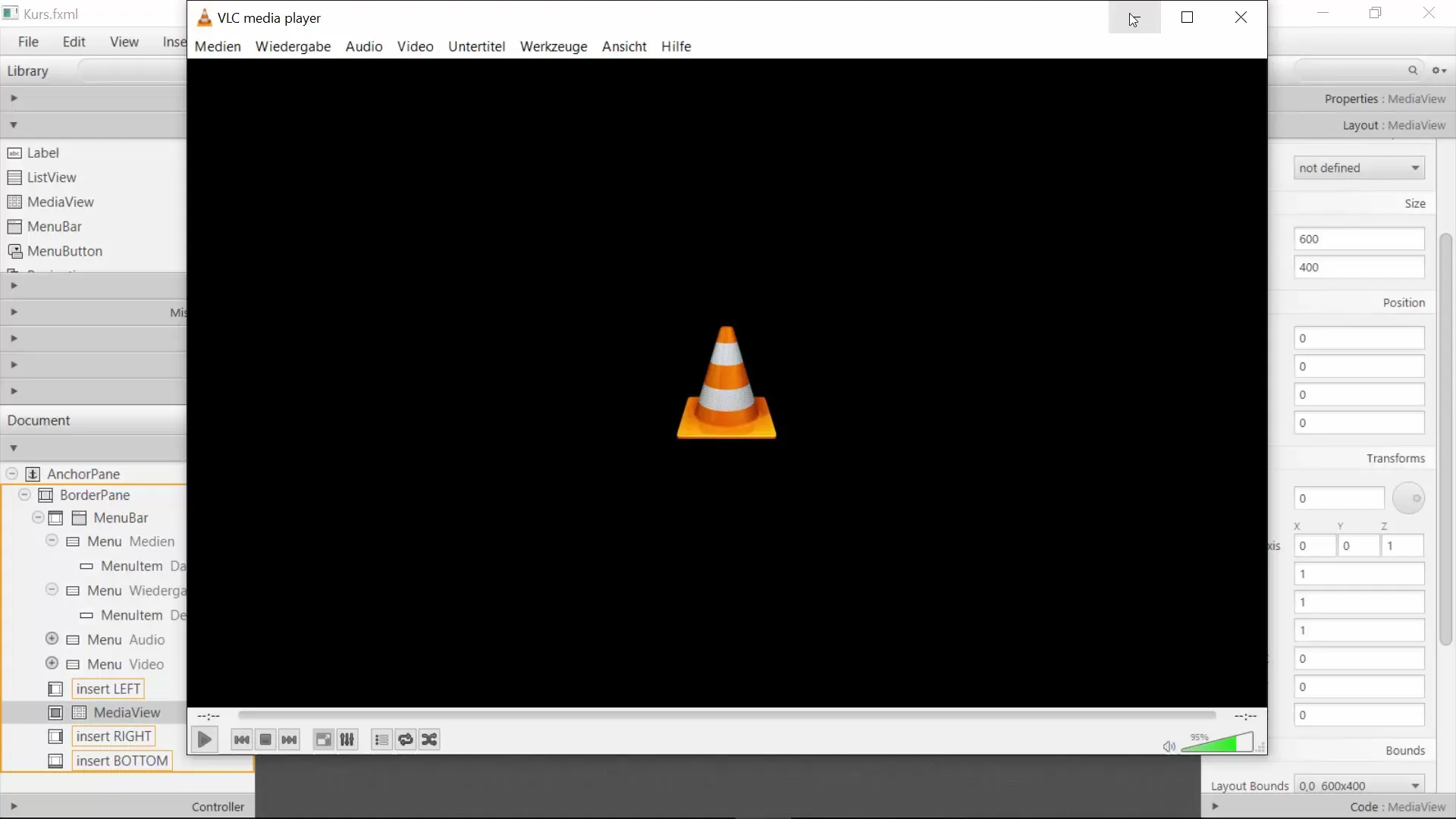
Helitugevuse reguleerimiseks integreerime nüüd slaideri. See võimaldab kasutajatel helitugevust lihtsalt reguleerida. Paiguta slaider samuti alumisse ossa, kas kõrval või all eelnevalt loodud nuppudest.
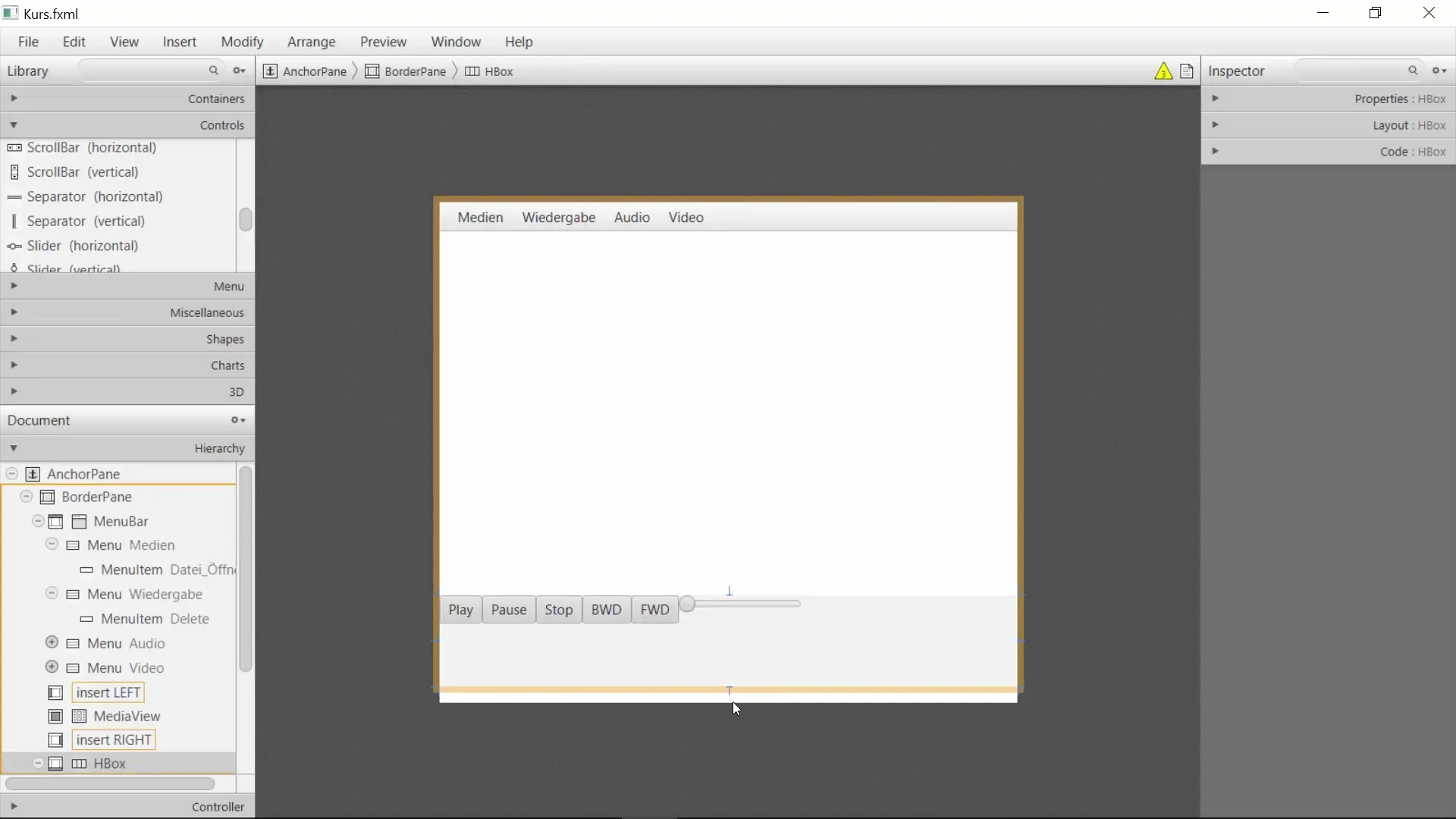
Pärast nuppude ja slaideri paigutamist on oluline testida elementide paigutust. Veendu, et nupud käituvad akna suurendamisel või vähendamisel õigesti. Selle saavutamiseks tuleb paigutuse omadused õigesti seadistada.
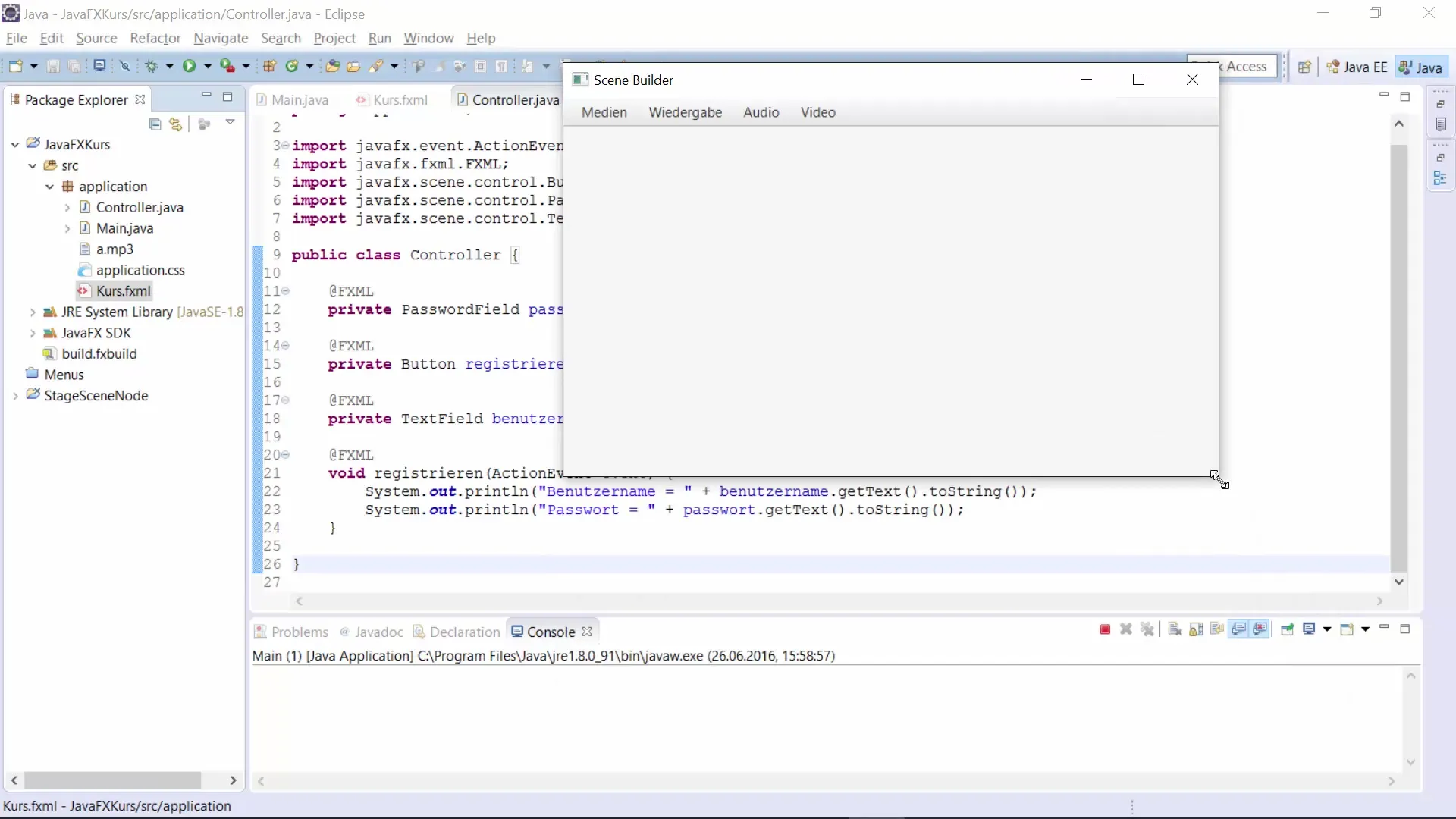
Nüüd, kui sinu paigutus on valmis, lisa funktsionaalsus juhtnuppudele. Esiteks muuda iga nupp ActionEvent'iks. Alusta „Mängi“ nupust ja anna tegevus „playVideo'le“. Rakenda vastavad meetodid Pausi, Peatamise, Tagasi kerimise ja Ees kerimise jaoks.
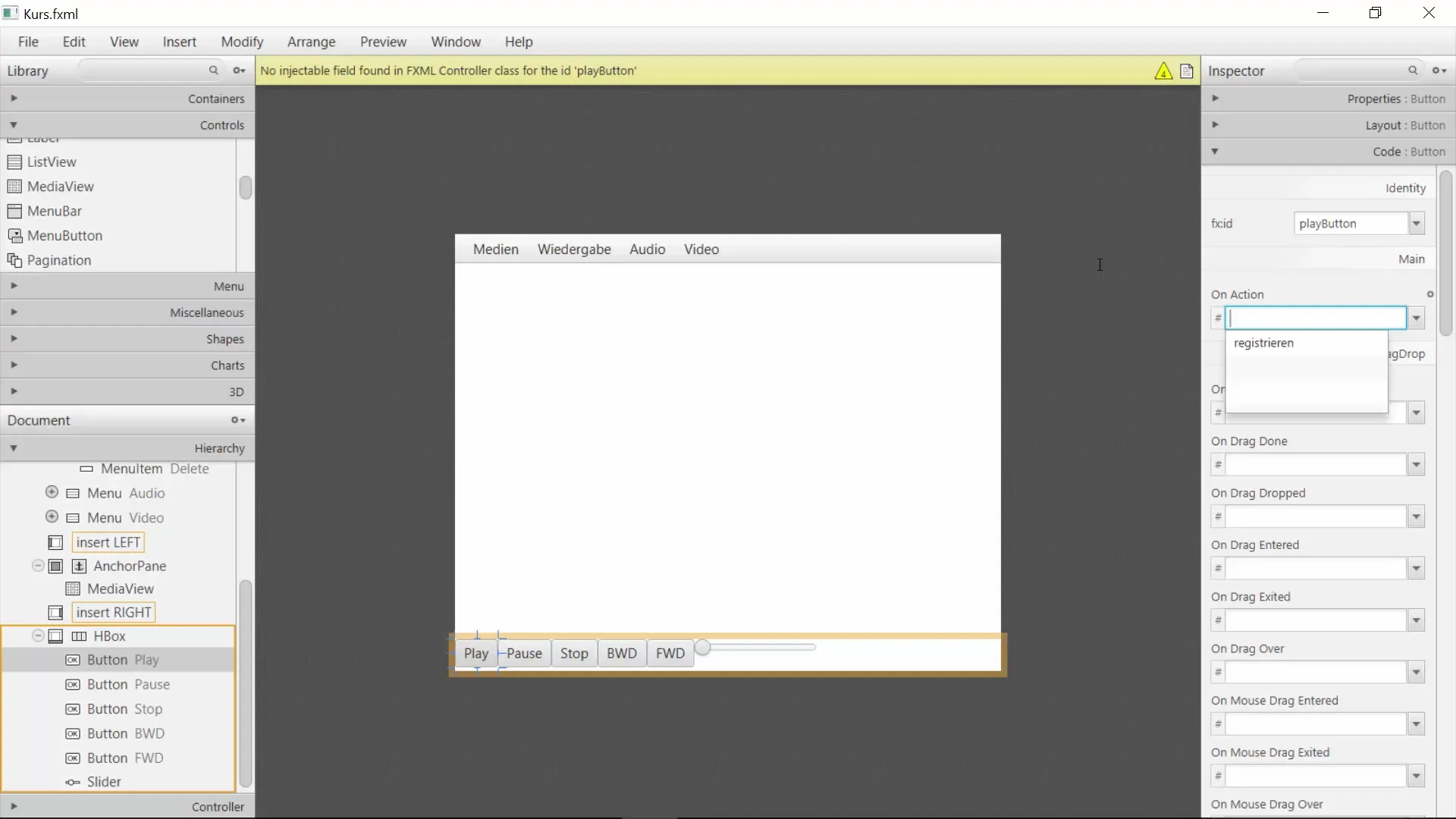
Kui kõik nupud on aktiivsed, saad implementida oma MediaPlayeri. Lisa MediaPlayeri kontroller Main klassi ja juhita sealt meedia taasesetust defineeritud loogika abil.
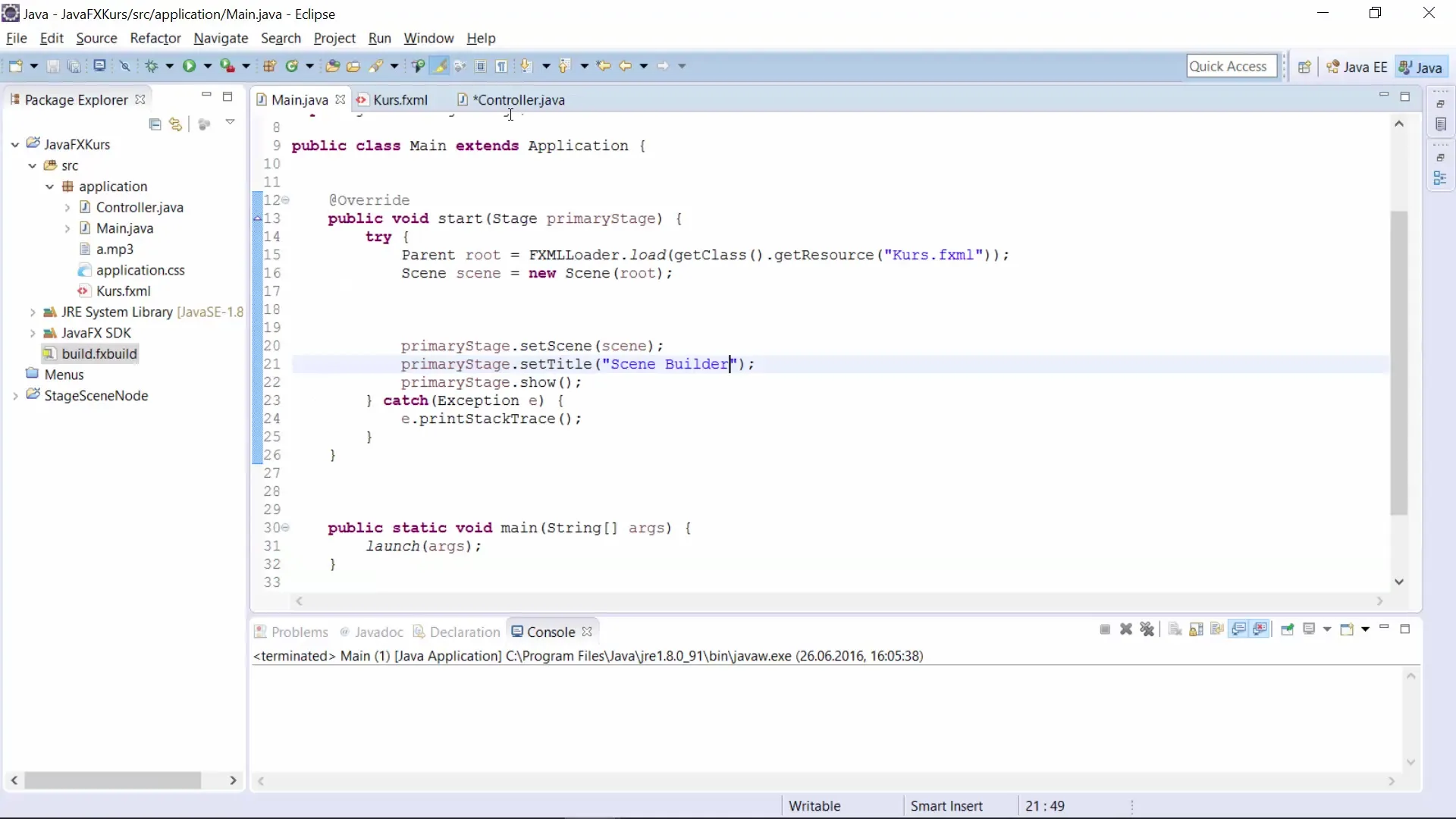
Lõpuks salvesta oma projekt ja testi rakendust. Nüüd peaks sul olema täisfunktsionaalne Media player. Katseta Scene Builderi muid funktsioone ja arenda oma disaini edasi.
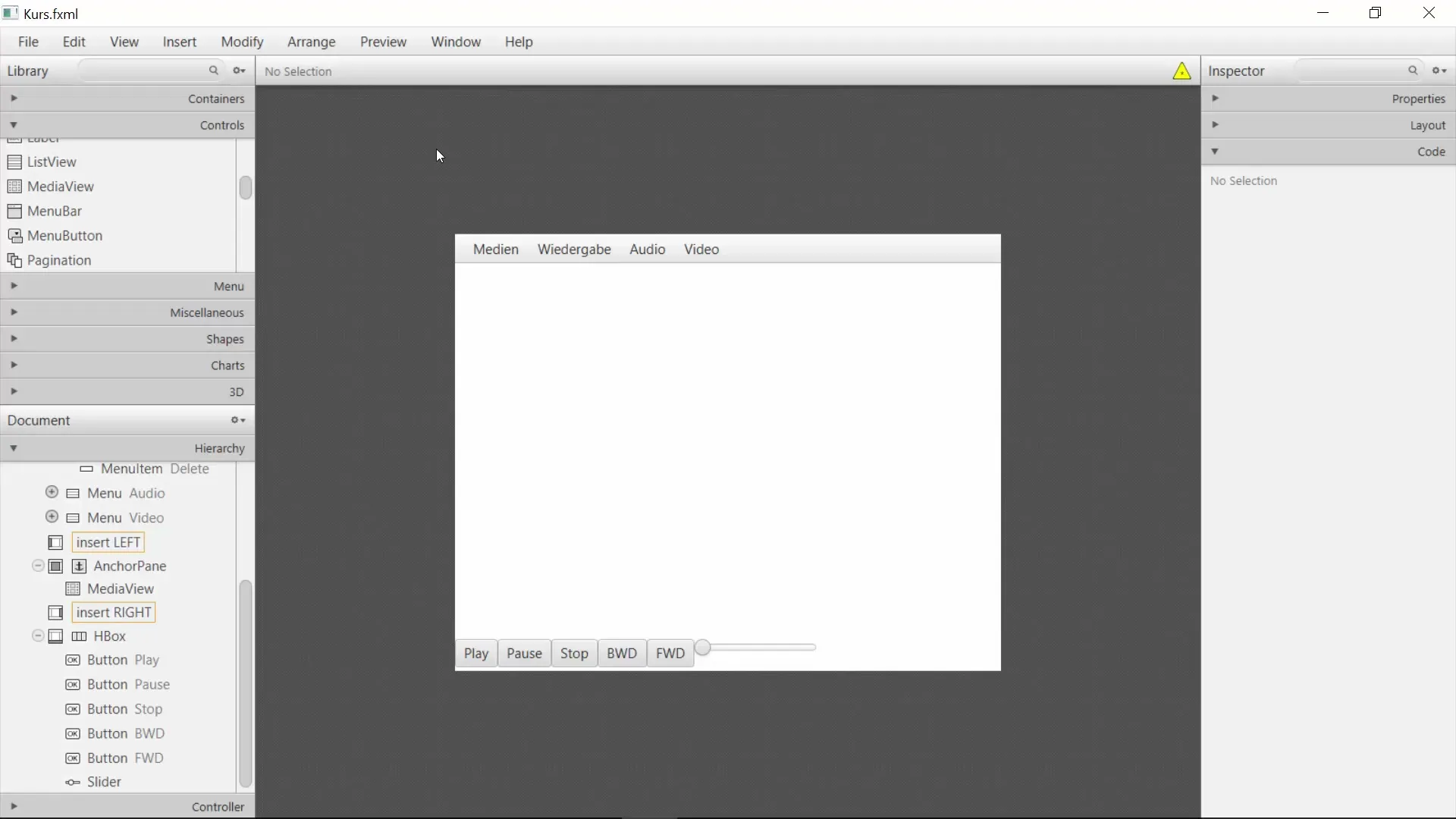
Kokkuvõte – JavaFX GUI koos Scene Builderiga – Media playeri ehitamine
Selles õpetuses oled õppinud, kuidas kasutada JavaFX-i ja Scene Builderit funktsionaalse Media playeri loomiseks. Alates paigutuse struktureerimisest kuni funktsionaalsuste rakendamiseni oled läbinud kõik sammud, et luua kasutajasõbralik rakendus.
Korduma kippuvad küsimused
Kuidas lisada uusi juhtnuppe?Sa saad igal ajal lisada uusi juhtnuppe Scene Builderis, valides menüüs soovitud juhtimise.
Kuidas käituda, kui mu paigutuse elemendid ei reageeri õigesti?Kontrolli elementide paigutust ja seadistusi, et veenduda, et need on õigesti konfigureeritud.
Kas pean koodi käsitsi kirjutama?Mõned koodielemendid saad lisada Scene Builderis, kuid teatud toimingute jaoks pead koodi käsitsi lisama.
Kas ma saan disaini hiljem kohandada?Jah, saad igal ajal tagasipöörduda Scene Builderisse, et teha paigutuses muudatusi.

